win11打字变成繁体字怎么办 win11打字变成了繁体如何解决
更新时间:2024-01-04 10:32:37作者:runxin
我们都知道,在win11系统中自带有微软中英文输入法工具,能够满足用户日常编辑需求,因此很多用户也不会选择安装其它输入法,然而近日有用户在win11电脑上进行编辑时,却遇到了输入法打字变成繁体字体的情况,对此win11打字变成繁体字怎么办呢?这里小编就带来win11打字变成了繁体如何解决,一起来看看吧。
具体方法如下:
1、打开系统设置
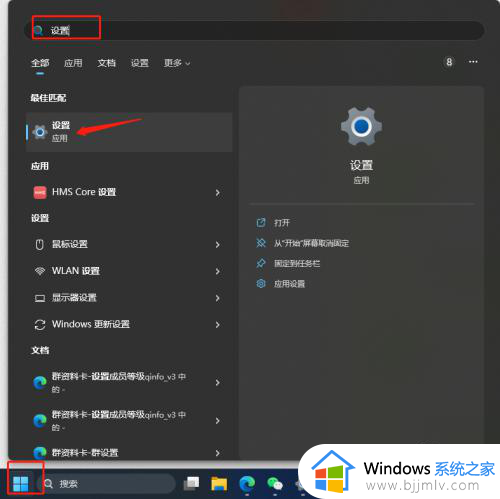
2、点击“时间和语言” 如何选择“语言和区域”
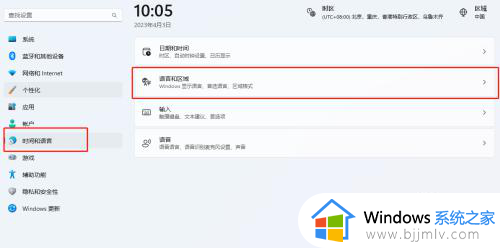
3、点击图中“中文“后面的三个小圆点,选择”语言选项“
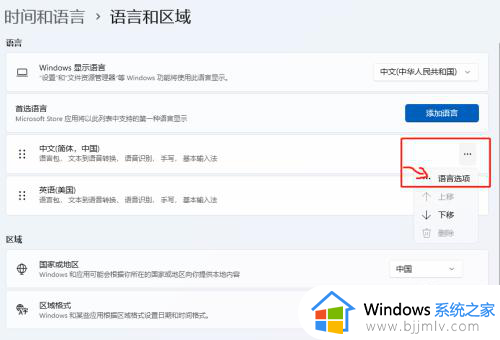
4、继续点击微软拼音后面的三个小点,选择键盘选项->常规->字符集从繁体中文改为简体中文即可。
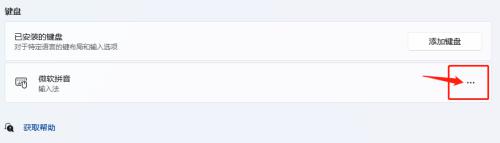
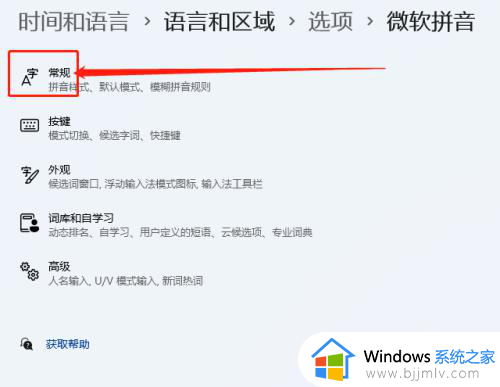
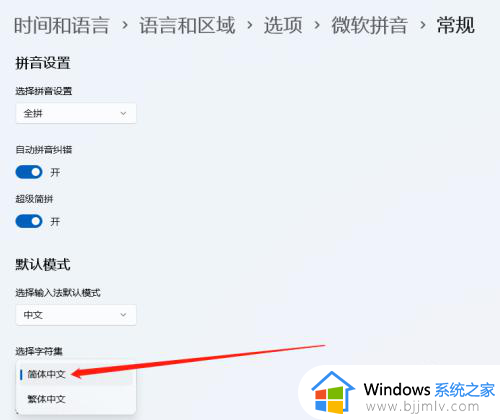
以上就是小编教大家的win11打字变成了繁体如何解决全部内容了,如果你电脑有出现类似的情况,那么就可以根据小编的操作来进行解决,非常的简单快速,一步到位。
win11打字变成繁体字怎么办 win11打字变成了繁体如何解决相关教程
- 电脑显示繁体字怎么改成简体字?电脑变成了繁体字如何变成简体字
- win11桌面图标字体怎么变大 windows11桌面字体变大如何操作
- win11打开软件字体很小怎么办 win11软件字体特别小如何解决
- win11打繁体如何转换简体 win11输入法繁体简体切换设置方法
- windows11软件字体很小怎么办 win11电脑软件打开字体很小如何解决
- win11桌面图标字体颜色怎么设置 win11桌面图标字体颜色怎么变
- win11字体大小怎么调整 win11改变字体大小在哪里设置
- win11字体变大怎么调小 win11字体大小调节方法
- win11桌面图标字体怎么变大 windows11桌面图标字体大小怎么设置
- win11字体锯齿怎么办?win11系统字体模糊锯齿如何解决
- win11恢复出厂设置的教程 怎么把电脑恢复出厂设置win11
- win11控制面板打开方法 win11控制面板在哪里打开
- win11开机无法登录到你的账户怎么办 win11开机无法登录账号修复方案
- win11开机怎么跳过联网设置 如何跳过win11开机联网步骤
- 怎么把win11右键改成win10 win11右键菜单改回win10的步骤
- 怎么把win11任务栏变透明 win11系统底部任务栏透明设置方法
win11系统教程推荐
- 1 怎么把win11任务栏变透明 win11系统底部任务栏透明设置方法
- 2 win11开机时间不准怎么办 win11开机时间总是不对如何解决
- 3 windows 11如何关机 win11关机教程
- 4 win11更换字体样式设置方法 win11怎么更改字体样式
- 5 win11服务器管理器怎么打开 win11如何打开服务器管理器
- 6 0x00000040共享打印机win11怎么办 win11共享打印机错误0x00000040如何处理
- 7 win11桌面假死鼠标能动怎么办 win11桌面假死无响应鼠标能动怎么解决
- 8 win11录屏按钮是灰色的怎么办 win11录屏功能开始录制灰色解决方法
- 9 华硕电脑怎么分盘win11 win11华硕电脑分盘教程
- 10 win11开机任务栏卡死怎么办 win11开机任务栏卡住处理方法
win11系统推荐
- 1 番茄花园ghost win11 64位标准专业版下载v2024.07
- 2 深度技术ghost win11 64位中文免激活版下载v2024.06
- 3 深度技术ghost win11 64位稳定专业版下载v2024.06
- 4 番茄花园ghost win11 64位正式免激活版下载v2024.05
- 5 技术员联盟ghost win11 64位中文正式版下载v2024.05
- 6 系统之家ghost win11 64位最新家庭版下载v2024.04
- 7 ghost windows11 64位专业版原版下载v2024.04
- 8 惠普笔记本电脑ghost win11 64位专业永久激活版下载v2024.04
- 9 技术员联盟ghost win11 64位官方纯净版下载v2024.03
- 10 萝卜家园ghost win11 64位官方正式版下载v2024.03